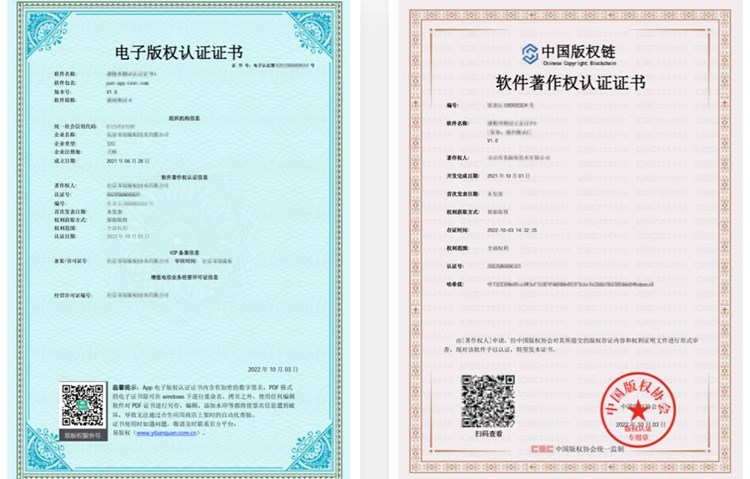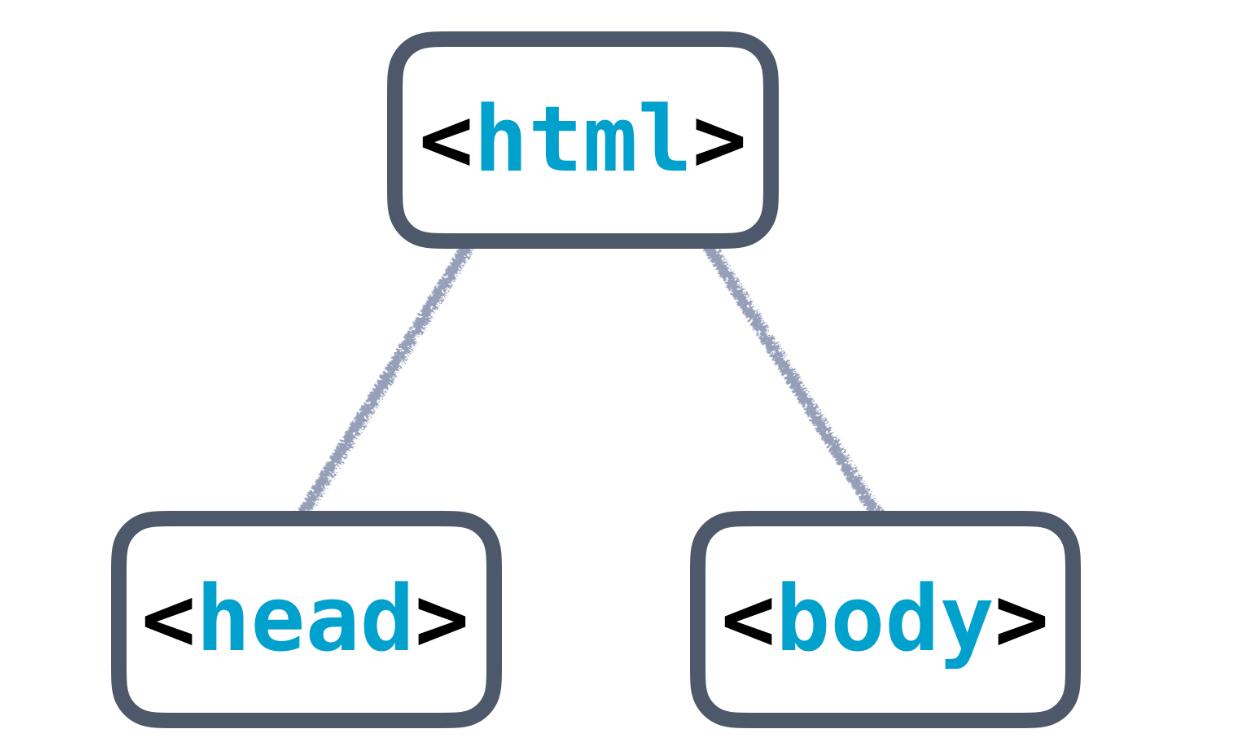JavaFX是Java的一个图形用户界面(GUI)库,用于创建丰富的桌面应用程序。JavaFX项目通常打包为JAR文件。将JavaFX项目转换为EXE文件可以让用户轻松地在Windows操作系统上运行应用程序,而无需预先安装Java运行时环境(JRE)或配置环境变量。在本文中,我们将介绍将JavaFX应用程序转换为EXE文件的步骤及exe文件demo相关工具。
### 准备工作
在开始之前,请确保您已安装以下所需软件:
1. JDK(Java Development Kit),请确保已添加JAVA_HOME环境变量。
2. JavaFX SDK,用于开发JavaFX应用程序。
3. IDE,例如Eclipse或IntelliJ IDEA,用于创建和编译JavaFX项目。
4. Inno Setup,是一个用于创建安装程序的免费软件脚本驱动安装系统。
5. Launch4j,用于将JAR文件包装到Windows原生可执行文件(也就是exe文件)的工具。
### 将JavaFX项目打包为JAR文件
首先,将JavaFX项目导出成可执行的JAR文件。在Eclipse或IntelliJ IDEA中,可以直接使用“Export”或“Artifacts”功能将项目导出为JAR文件。
### 使用Launch4j创建EXE文件
1. 下载并安装Launch4j。
2. 运行Launch4j,单击“Browse”按钮(输出文件栏绿色软件打包成独立exe),选择您希望生成的EXE文件的位置和文件名。
3. 在“Jar”部分,通过点击“Browse”按钮,选择第一步创建的可执行JAR文件。
4. 在“设置”选项卡下,根据您的需求指定“运行时JRE的最小和最大版本”。
5. 在“JRE”选项卡下,也可以指定一个“捆绑的JRE路径”(可选),这意味着您的应用程序将与特定的JRE一起发行,无需用户单独安装Java运行时环境。
6. 保存Launch4j项目配置文件,以便在将来重新生成相同的EXE文件时使用。
7. 单击Launch4j中的“Build wrapper”按钮,生成EXE文件。
### 使用Inno Setup创建安装程序(可选)
如果您希望创建一个安装程序,以便用户可以轻松地安装并卸载您的JavaFX应用程序,请遵循以下步骤:
1. 下载并安装Inno Setup。
2. 打开Inno Setup,选择“新建”,创建一个新的安装程序脚本。
3. 指定您的应用程序名称、应用程序版本、公

司名称等信息。
4. 设置应用程序EXE文件的路径(在第二步使用Launch4j生成的EXE文件)。
5. 添加捆绑的JRE文件夹(如果您选择捆绑JRE)。无需添加整个JRE文件夹,只需添加运行JavaFX应用程序所需的JRE最小子集即可。
6. 根据需要配置安装页、快捷方式和文件关联。
7. 保存安装脚本,然后单击“编译”按钮来生成安装程序。
现在,您已成功将JavaFX应用程序打包成EXE文件,并创建了一个易于安装的程序。用户可以在其Windows电脑上运行此安装程序,安装并运行您的JavaFX应用程序,而无需担心系统上是否已安装Java运行时环境。

 易嘉科技
易嘉科技